MindManager2016思维导图怎么从文件插入图像?
发布时间:2017-01-04 来源:查字典编辑
摘要:在MindManager2016思维导图中,图像的用途很广泛,可以附加到主题、添加作为新主题(相关文章请参考MindManager2016通...
在MindManager2016思维导图中,图像的用途很广泛,可以附加到主题、添加作为新主题(相关文章请参考MindManager2016通过粘贴文本或图像创建主题),也可以作为可自由移动的浮动图像。
一、附加图像到主题
1、右击主题,点击图片,然后点击从文件;或选择主题,在插入选项卡主题元素组里,点击图片箭头,然后点击从文件插入图片
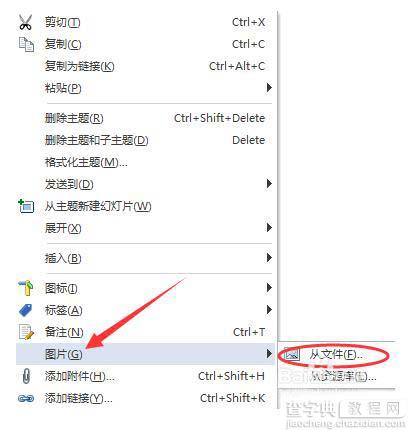
2、导航到图片文件,点击插入,然后根据需要,在主题空间内,重置图像大小或重新定位图像。
提示:MindManager自动重置来自文件的图像大小,这样它们的最大尺寸不会超过480像素,导入图像之后,可以根据需要重置图像大小。
二、创建浮动图像
1、右击导图背景,点击插入浮动图片,然后点击从文件;或者点击导图背景,在插入选项卡上主题元素组里,点击图片箭头, 选择从文件插入图片,再点击要创建浮动图像的位置。
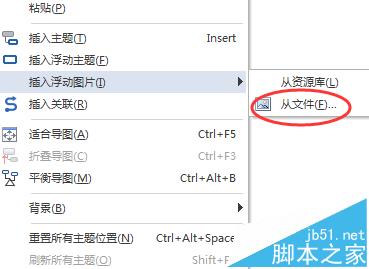
2、导航到图片文件,点击插入,可以拖动图像调整位置,移动时,为防止图像附加到主题,拖动过程中按住 SHIFT。
注意事项:
可以通过显示/隐藏命令选择是否在导图上显示图像,也可以从文件添加自己的图像到MindManager资源库,以便重复使用。


